eo光多機能ルーターをレンタルしている人はIPv6 (Internet Protocol version 6) のサービスを申し込めると聞き、6月初めにK-Opticomのサイトから申し込みました。すぐに自動的にeo光多機能ルーターのファームウェアが更新され、IPv6でのインターネット接続が可能になりました。実際にIPv6でインターネットに接続できているのかどうかを確認するため、K-Opticomのサイトを開いたところ、接続状況は「IPv6対応IPv4ネットワーク経由」となり、どうやらIPv6では接続していない模様。
FAQ(よくある質問)の「IPv6サービスの利用条件」を調べてみると、対応OSの但し書きに「Mac OSについては、動作保証対象外です。」とあります。(この但し書きに気付いたのは最近のこと。)
System Preferences… > Network > Ethernet > Advanced… > TCP/IP > Configure IPv6のプルダウンメニューで、”Automatically”から”Link-local only”に変更しました。Networkの設定を変更したのはIPv6サービス申し込み直後のことです。
その後、折角、IPv6サービスを申し込んだのだから、使わなければ意味がないと思い、上のNetworkの設定をうっかりとデフォルトの”Automatically”に戻してしまいました。結果、Google検索を含む、Googleが提供するサービス全般でネット接続が非常に重くなりました。
IPv6のサービスを解約しようと思いましたが、申し込みはネットでできるのに、解約するには電話しなければならないことがわかりました。わざわざ電話するのも面倒なので、Network設定を”Link-local only”に戻すことでこの問題に対処しました。
有線でネットに接続しているiMacではGoogle検索が元通りに速くなりましたが、Wi-Fiで接続しているiPadやiPhone、iPod touchではIPv6の設定方法がわからず、相変わらず、遅い状態が続きました。iOS機器でのGoogleサービスが重くなることを解決するにはどうすれば良いのか?暫し、考えた後、iOS機器ではeo光多機能ルーターのネットワークを使わずに、AirMac Extremeのネットワークを使用することにしました。
AirPort UtilityでAirPort Extreme 2013を編集。Internet > Internet Options… > Configure IPv6:のプルダウンメニューで”Link-local only”を選択。デフォルトでは”Automatically”になっています。
これで、IPv6のサービスを解約することなく、GoogleのサービスがiOS機器でも元通りに快適に使えるようになりました。(と思っていたら、やはり遅い時があります。AirMac Extremeはブリッジモードでネットに接続しているので、元はと言えば、eo光多機能ルーターを経由しています。)今後もWindowsマシンを所有したり、自宅で使用することはないだろうから、K-OpticomのIPv6サービスがMac OS未対応のままであれば、サポートに電話して解約することにします。
8月5日追記:eo光のサポートに連絡し、IPv6サービスの解約手続きを行いました。実際に解約となるまで2、3日要するとのことです。
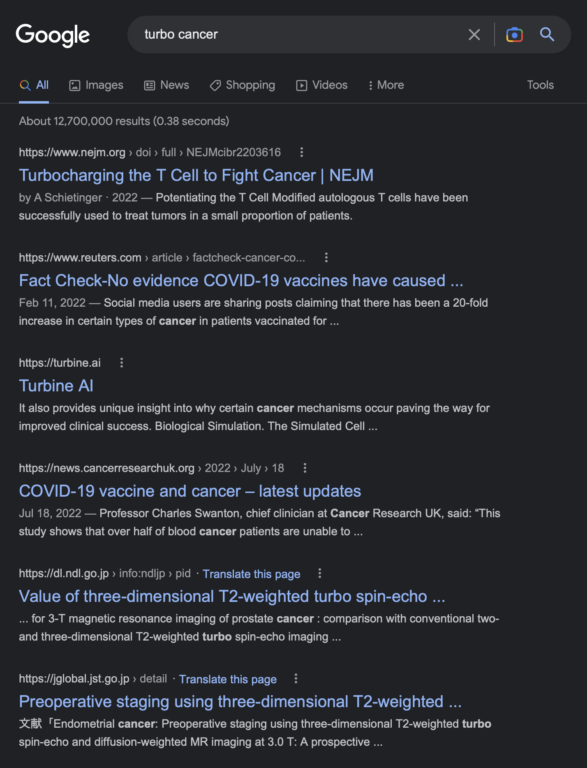
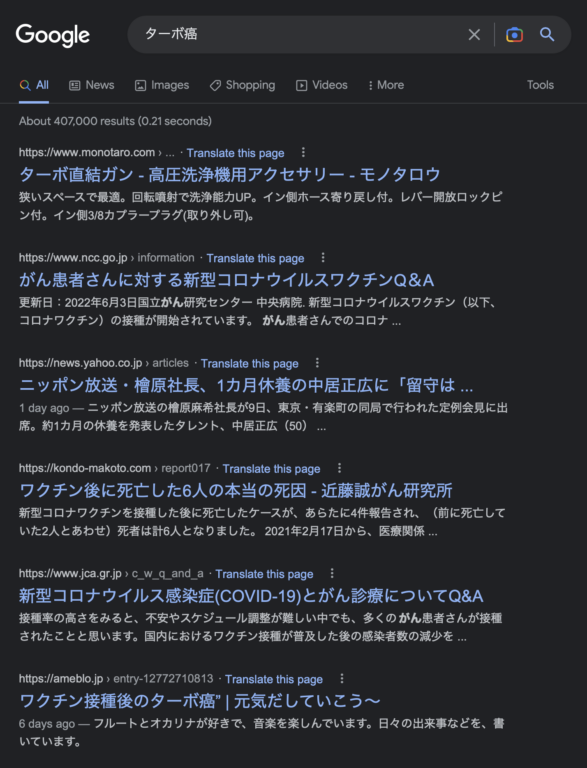
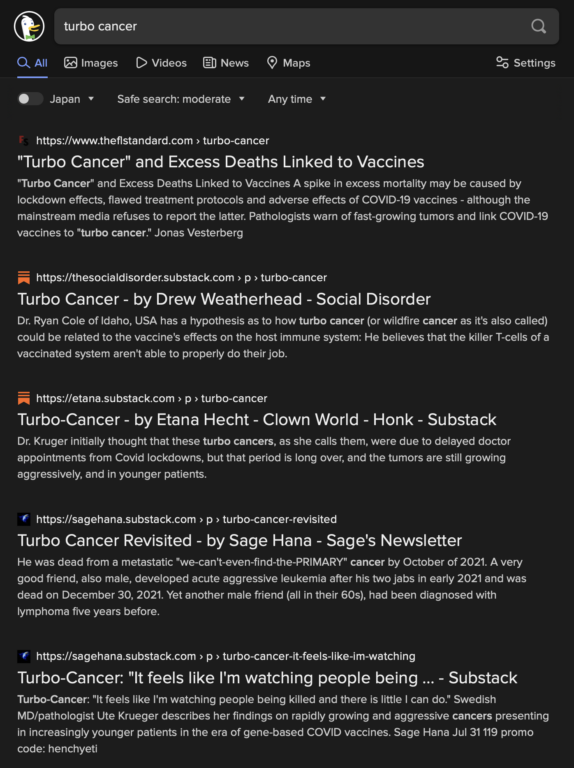
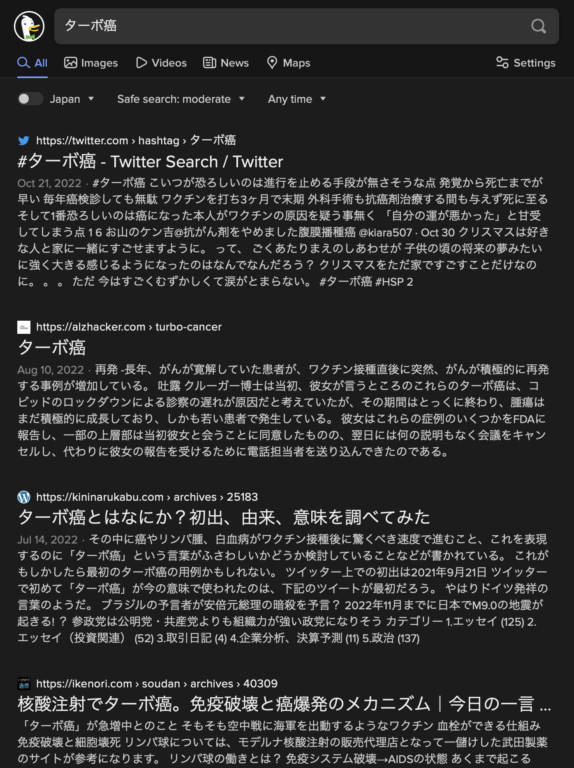

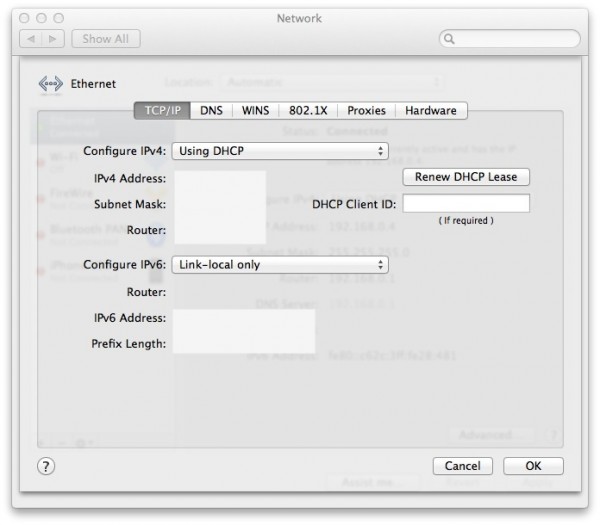

 ベータ版ナビ機能を携えてiOS 6に戻って来たGoogle Mapsを試してみました。Googleアカウントでサインインした(=ユーザー個人情報をGoogleに提供した)見返りとして、自宅と職場の登録と検索結果の保存ができるようになりました。
ベータ版ナビ機能を携えてiOS 6に戻って来たGoogle Mapsを試してみました。Googleアカウントでサインインした(=ユーザー個人情報をGoogleに提供した)見返りとして、自宅と職場の登録と検索結果の保存ができるようになりました。